Page 1

Registrera din produkt och få support på
www.philips.com/welcome
BDP3300
BDP3305
BDP3310
Användarhandbok
Page 2
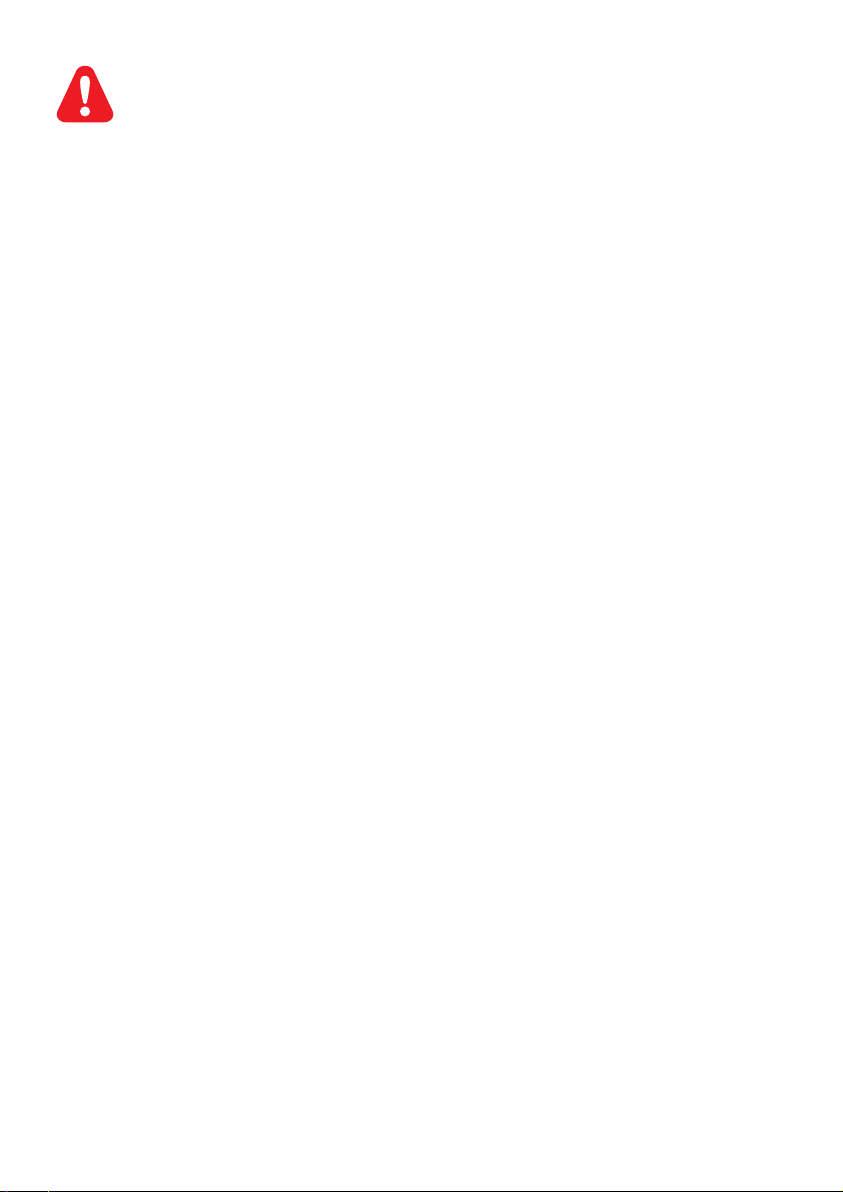
1 Anslutningar och uppspelning
Innan du ansluter den här Blu-ray Disc-skivan/DVD-spelaren bör du läsa och se till att du förstår alla
medföljande instruktioner.
Den här produkten innehåller privatägd teknologi som används med licens från Verance Corporation
och skyddas av det amerikanska patentet 7 369 677 samt andra amerikanska och internationella patent
som beviljats eller söks, liksom upphovsrätt och skydd av affärshemligheter för vissa delar av sådan
teknologi. Cinavia är ett varumärke som ägs av Verance Corporation. Upphovsrätt 2004-2010 Verance
Corporation. Alla rättigheter förbehålls Verance. Bakåtkompilering eller demontering är förbjuden.
Meddelande från Cinavia
Den här produkten utnyttjar Cinavia-teknologi för att begränsa användningen av otillåtna kopior av
vissa kommersiellt producerade lmer och videor och deras soundtrack. Vid upptäckten av ett olovligt
utnyttjande av en otillåten kopia kommer ett meddelande att visas och uppspelningen eller kopieringen
avbryts.
Mer information om Cinavias teknologi hittar du på Cinavias konsumentinformationscenter på nätet på
adressen: http://www.cinavia.com. För ytterligare information om Cinavia via post, skicka ett kort med
din postadress till: Cinavia Consumer Information Center, P.O. Box 86851, San Diego, CA, 92138, USA.
2
Page 3
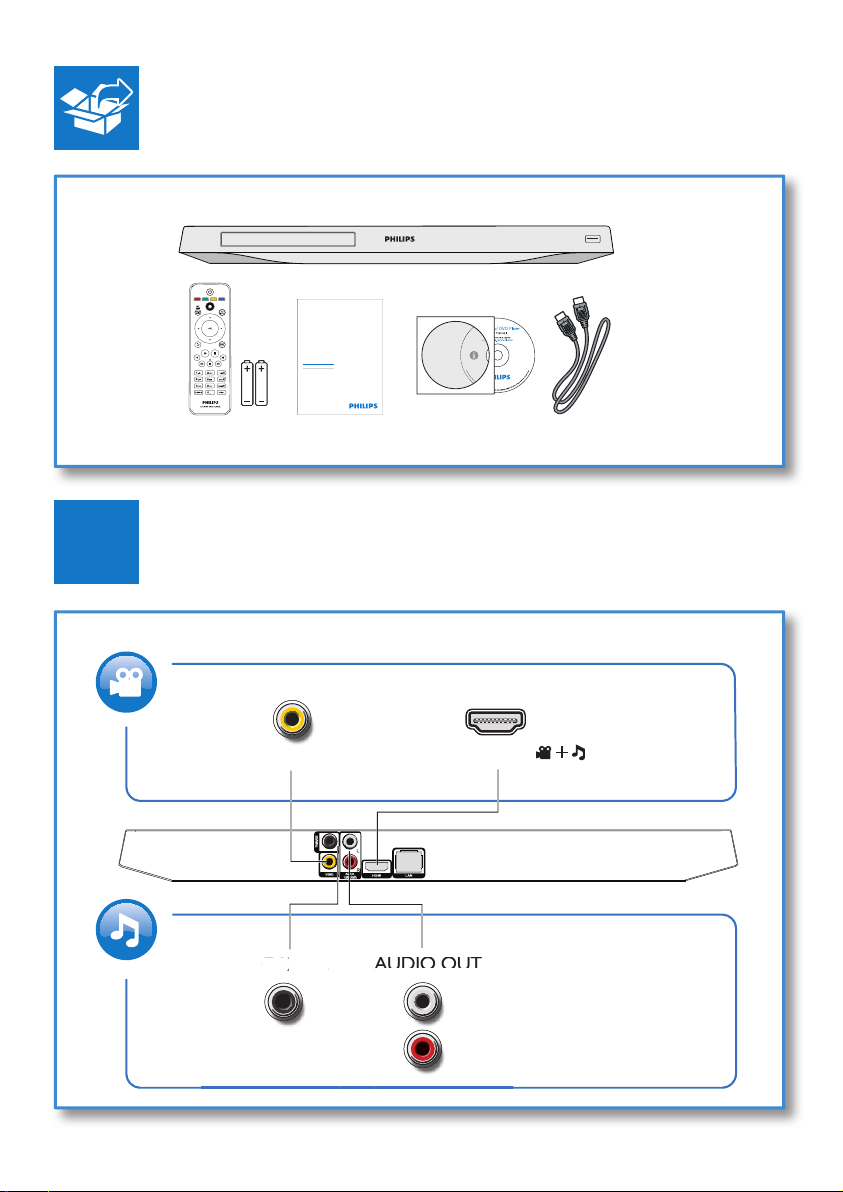
O
C
OA
AUDIO OUT
1
Register your product and get support at
www.philips.com/welcome
EN User manual
BDP3300
BDP3300
BDP3305
BDP3310
PC & Mac
HDMI
(BDP3305 only)
VIDE
IAL
COAXIAL AUDIO OUT
HDMIVIDEO
( )
3
Page 4
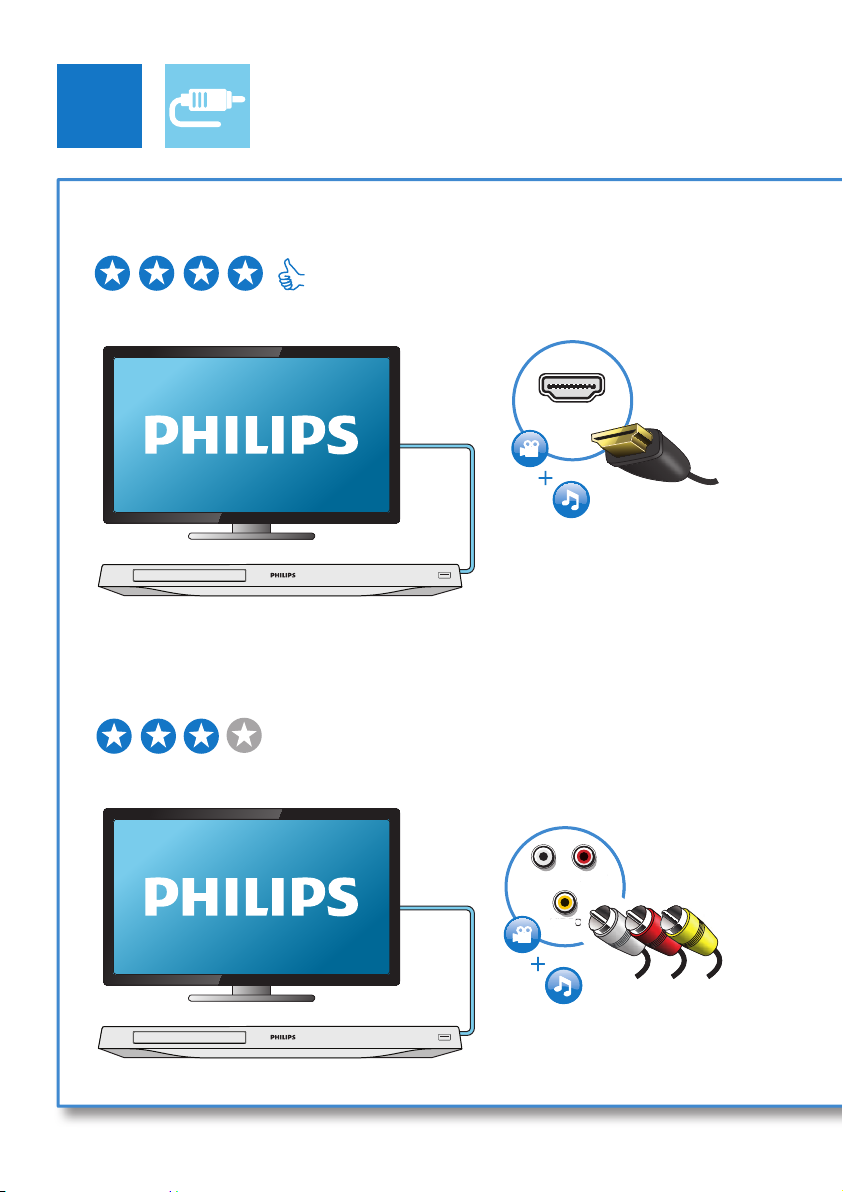
2
VIDE
O
T
1 HDMI
HDMI VIDEO COAXIAL AUDIO LINE OUT
2 VIDEO+AUDIO LINE OUT
HDMI VIDEO COAXIAL AUDIO LINE OUT
HDMI
LINE
AUDIO LINE OUT
4
OU
VIDEO
Page 5
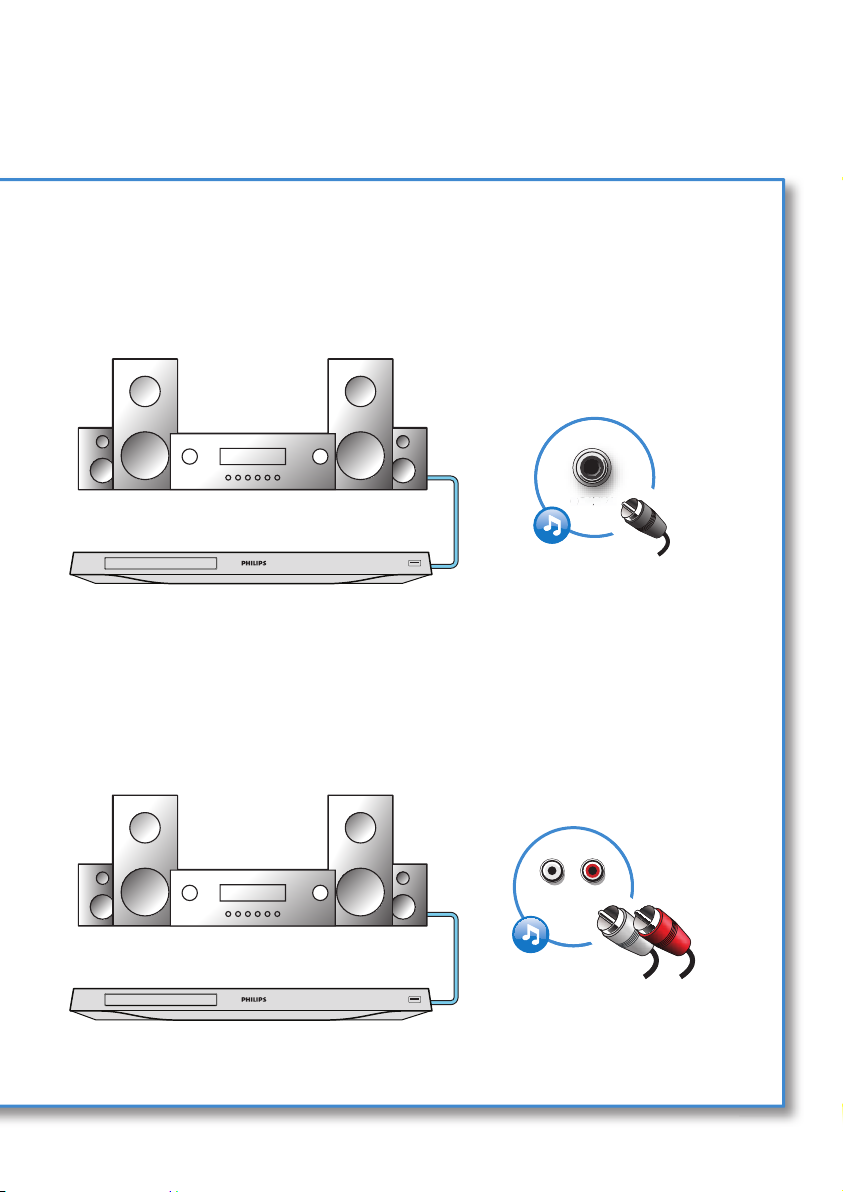
3 COAXIAL
4 AUDIO LINE OUT
HDMI VIDEO COAXIAL AUDIO LINE OUT
COAXIAL
HDMI VIDEO COAXIAL AUDIO LINE OUT
AUDIO LINE OUT
5
Page 6
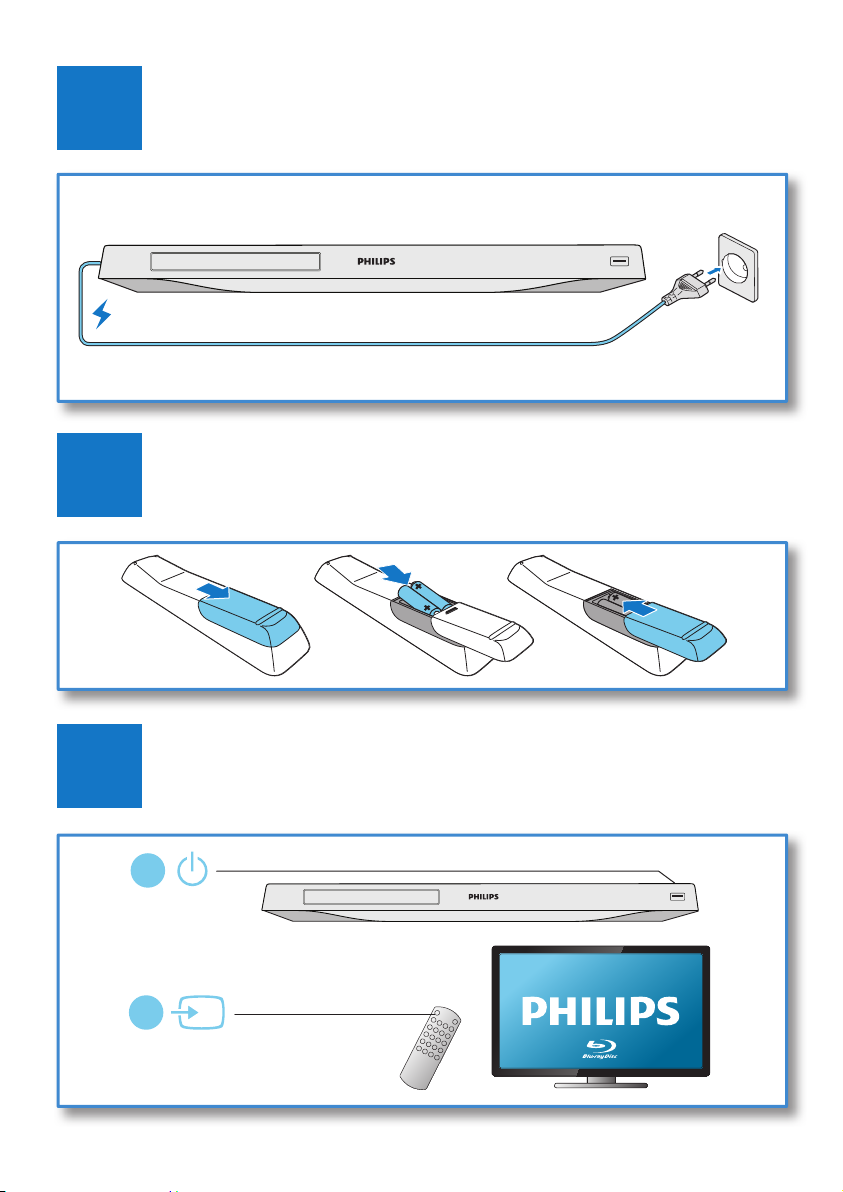
3
4
5
1
2
SOURCE
6
TV
Page 7
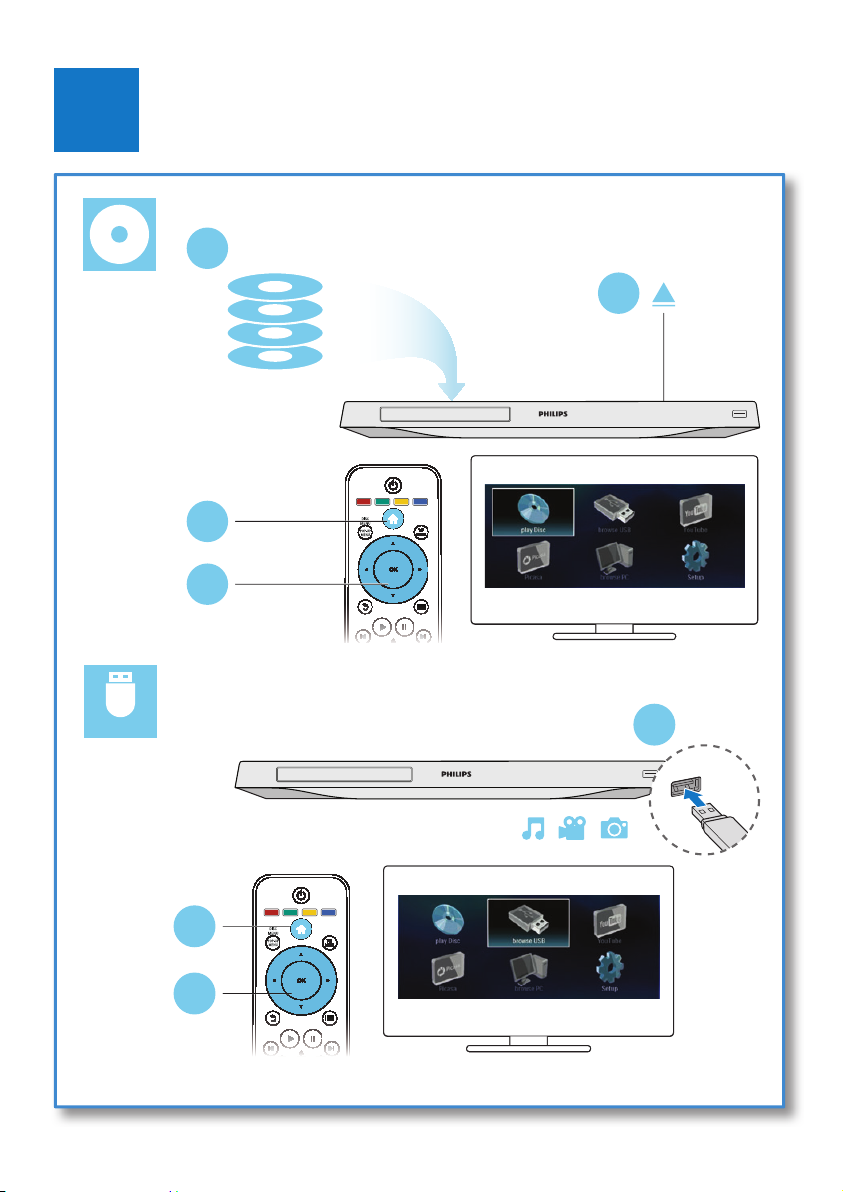
6
2
BD
DVD/VCD/CD
DivX Plus HD/MKV
MP3 / JPEG
1
3
4
USB
1
2
3
7
Page 8
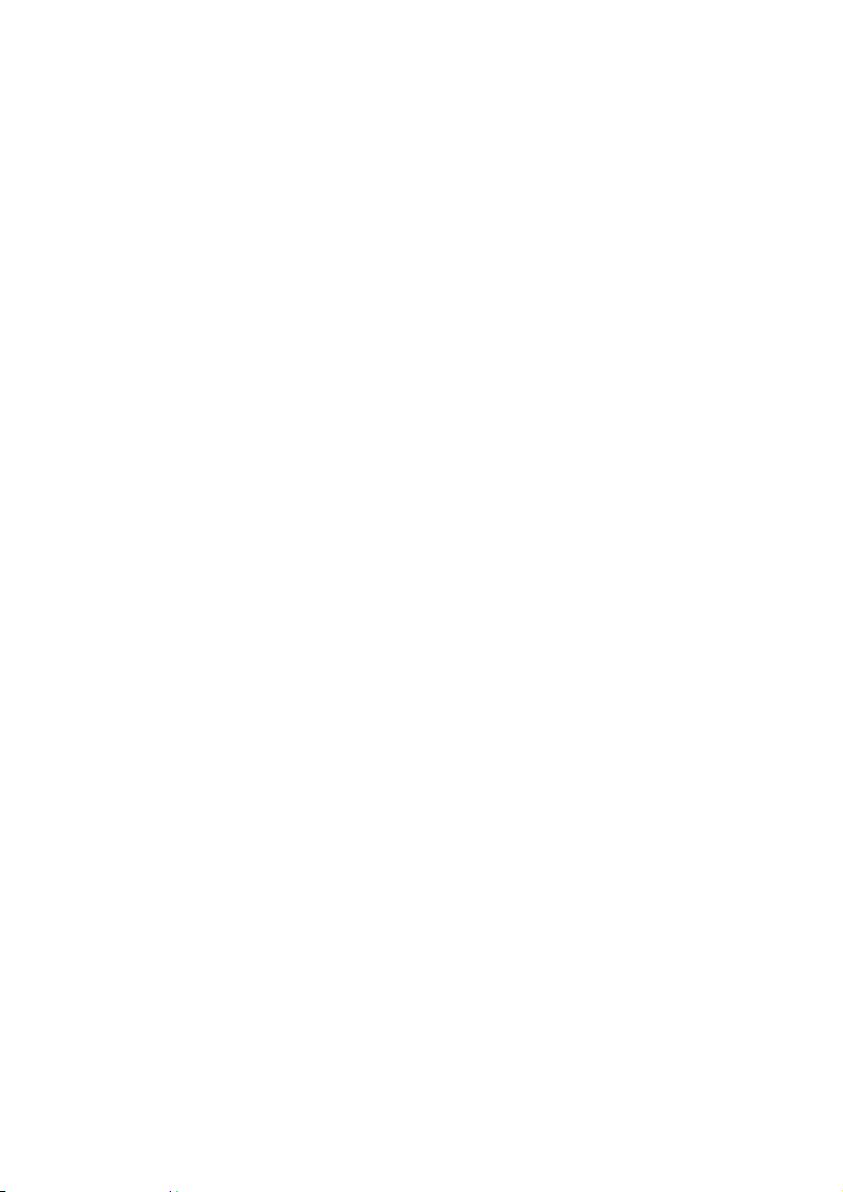
Page 9
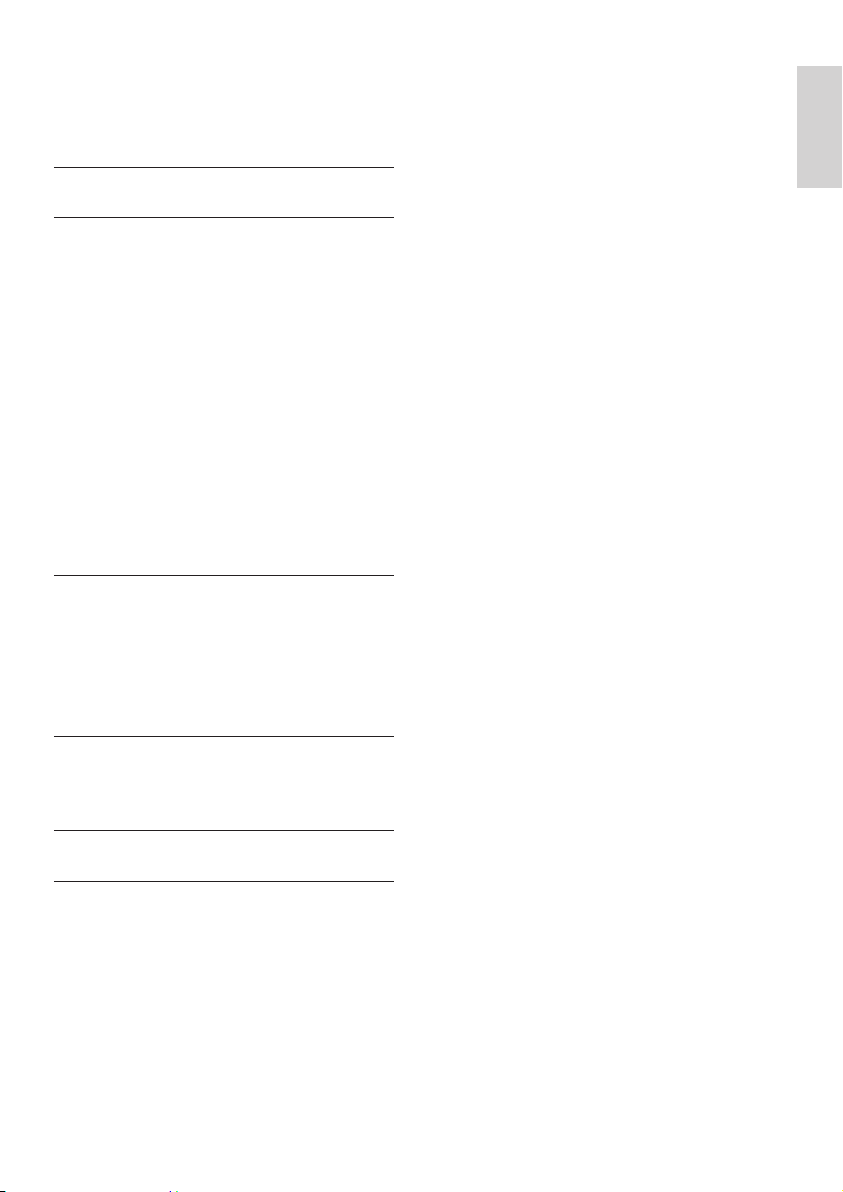
Innehållsförteckning
1 Anslutningar och uppspelning 2-7
2 Använda Blu-Ray Disc-/DVD-
spelaren 10
Grundläggande uppspelningskontroll 10
Video-, ljud- och bildalternativ 11
DivX-videor 12
Spela upp ett musikbildspel 12
BonusView på Blu-Ray 12
Använda BD-Live på BD-skivor 13
Kongurera ett nätverk 13
Bläddra i datorn via DLNA 14
YouTube 15
Picasa 15
Fjärrkontroll med smarttelefon 16
Använda Philips EasyLink 16
Strömma media från en Android-enhet 17
3 Ändra inställningar 18
Bild 18
Ljud 18
Nätverk (installation, status ...) 19
Inställningar (språk, föräldrakontroll ...) 19
Avancerade alternativ (rensa minne ...) 19
Svenska
4 Uppdatera programvara 21
Uppdatera programvara via internet 21
Uppdatera programvara via USB 21
5 Specikationer 22
6 Felsökning 23
SV
9
Page 10

2 Använda Blu-
Under uppspelning styr du spelaren genom att
trycka på följande knappar.
Ray Disc-/DVDspelaren
Gratulerar till din nya produkt och välkommen
till Philips! För att du ska kunna dra full nytta
av den support som Philips erbjuder (t.ex.
programvaruuppgradering för produkten) bör
du registrera din produkt på www.philips.com/
welcome.
Grundläggande
uppspelningskontroll
Knapp Åtgärd
Slå på spelaren eller växla till
standbyläget.
Öppna hemmenyn.
/ Stoppa uppspelning.
Tryck in och håll kvar (mer än 4
sekunder) om du vill öppna eller
stänga skivfacket.
Pausa uppspelning.
Tryck upprepade gånger för
långsam uppspelning framåt bild
för bild.
Starta eller återuppta
uppspelning.
/ Gå framåt eller bakåt till nästa
spår, kapitel eller l.
/ Snabbspolning bakåt eller framåt.
Ändra sökhastigheten genom att
trycka upprepade gånger.
Tryck en gång på
sedan på
uppspelning framåt.
AUDIO Välj ett ljudspråk eller en kanal.
SUBTITLE Välj ett språk för undertexten.
DISC
MENU /
POP-UP
MENU
TOP MENU Öppna huvudmenyn på en
Färgknappar Välj uppgifter eller alternativ för
Navigera i menyerna.
OK Bekräfta ett val eller en post.
Visa och stäng skivmenyn.
videoskiva.
Blu-Ray-skivor.
Tryck på
en bild medurs eller moturs
under bildspel.
Gå tillbaka till föregående meny.
Öppna er alternativ under
uppspelning.
och tryck
för långsam
om du vill rotera
10 SV
Page 11

Video-, ljud- och bildalternativ
Fler alternativ nns tillgängliga för video-
eller bilduppspelning från skiva eller USBlagringsenhet.
Videoalternativ
2
3
1
Öppna er alternativ under videouppspelning.
• [Ljudspråk]: Välj ett ljudspråk.
• [Textningsspråk]: Välj ett språk för
undertexten.
• [Subtitle Shift]: Justera placeringen av
textningen på skärmen. Tryck på
du vill ändra placeringen av undertexten.
• [Info]: Visa uppspelningsinformation.
• [Teckenuppsättning]: Välj en
teckenuppsättning som stöder DivXvideotextning (endast för DivX-videor).
• [Tidssökning]: Hoppa till en specik tid via
de numeriska knapparna på fjärrkontrollen.
• [Andra ljudspråk]: Välj det andra
ljudspråket (endast för Blu-Ray-skivor som
stöder BonusView).
• [Andra textningsspråk]: Välj det andra
textningsspråket (endast för Blu-Ray-skivor
som stöder BonusView).
• [Titlar]: Välj en titel.
• [Kapitel]: Välj ett kapitel.
• [Vinkellista]: Välj en kameravinkel.
• [Menyer]: Visa en skivmeny.
• [PIP-val]: Visa ett bild-i-bild-fönster (endast
för Blu-ray Disc-skivor som kan hantera
BonusView).
om
• [Zoom]: Zooma in i en videobild. Välj en
zoomfaktor genom att trycka på
• [Repetera]: Upprepa ett kapitel eller en
titel.
• [Upprepa A-B]: Markera två punkter i ett
kapitel för repeterad uppspelning, eller
stäng av repeteringsläget.
• [Bildinställningar]: Välj en fördenierad
färginställning.
Kommentar
Tillgängliga videoalternativ beror på videokällan.
•
Bildalternativ
.
2
3
1
Öppna er alternativ under bildspel.
• [Rotera +90]: Rotera en bild 90 grader
medurs.
• [Rotera -90]: Rotera en bild 90 grader
moturs.
• [Zoom]: Zooma in i en bild. Välj en
zoomfaktor genom att trycka på
• [Info]: Visa bildinformation.
• [Längd per bild]: Ställ in ett visningsintervall
för ett bildspel.
• [Bildanimering]: Välj en övergångseffekt för
ett bildspel.
• [Bildinställningar]: Välj en fördenierad
färginställning.
• [Repetera]: Repetera en vald mapp.
.
Svenska
SV
11
Page 12

Ljudalternativ
Du kan växla mellan följande alternativ genom
att trycka era gånger på
• Upprepa aktuellt spår.
• Upprepa alla spår på skivan eller i mappen.
• Spela upp ljudspår i en repeterad
uppspelning.
• Stäng av repeteringsläget.
DivX-videor
Du kan spela upp DivX-videor från en skiva
eller en USB-lagringsenhet.
VOD-kod för DivX
• Innan du köper DivX-videor och spelar
upp dem på den här spelaren ska du
registrera spelaren på www.divx.com med
hjälp av DivX VOD-koden.
• Visa DivX VOD-koden: tryck på
[Konguration] > [Avancerat] > [DivX
VOD-kod].
DivX-textning
• Tryck på SUBTITLE för att välja språk.
• Om textningen inte visas på rätt sätt
kan du ändra den teckenuppsättning
som används för DivX-textning. Välj en
teckenuppsättning: tryck på
[Teckenuppsättning].
Teckenuppsättning Språk
[Standard] albanska, danska, engelska,
.
och välj
och välj
nska, franska, gaeliska,
italienska, kurdiska
(latinska bokstäver),
nederländska, norska,
portugisiska, spanska,
svenska, turkiska och
tyska
®
[Centraleuropa] Albanska, kroatiska,
tjeckiska, nederländska,
engelska, tyska, ungerska,
irländska, polska,
rumänska, slovakiska,
slovenska och serbiska
[Kyrilliska] bulgariska, engelska,
makedonska, moldaviska,
ryska, serbiska, ukrainska
och vitryska
[Grekiska] Grekiska
[Östersjön] Norra Europa
Kommentar
Om du vill spela DivX DRM-skyddade ler från en
•
USB-lagringsenhet ska du ansluta spelaren till en TV via
HDMI.
• När du använder textningen ska du se till att
textningslen har samma namn som DivX-videolen.
Om t.ex. DivX-videolen heter "lm.avi" sparar du
textningslen som "lm.srt" eller "lm.sub".
• Den här spelaren kan spela undertextler i följande
format: .srt, .sub, .txt, .ssa och .smi.
Spela upp ett musikbildspel
Spela upp musik och bilder samtidigt och skapa
ett musikbildspel.
1 Spela upp en musikl från en skiva eller en
ansluten USB-lagringsenhet.
2 Tr yck på och gå till bildmappen.
3 Välj en bild från samma skiva eller USB, och
tryck på OK för att star ta bildspelet.
4 Tryck på om du vill stoppa bildspelet.
5 Tryck på igen om du vill stoppa musiken.
BonusView på Blu-Ray
Visa speciellt innehåll (till exempel
kommentarer) i ett litet fönster på skärmen.
12 SV
Page 13

Den här funktionen är bara tillgänglig för BluRay-skivor som är kompatibla med BonusView
(kallas även bild-i-bild).
1 Tryck på under uppspelning.
» Alternativmenyn visas.
2 Välj [PIP-val] > [PIP] och tryck sedan på
OK.
» PIP-alternativen [1]/[2] beror på
videoinnehållet.
» Det sekundära videofönstret visas.
3 Välj [Andra ljudspråk] eller [Andra
textningsspråk] och tryck sedan på OK.
Använda BD-Live på BDskivor
Öppna exklusiva onlinetjänster, till exempel
lmtrailer, spel, ringsignaler och annat
bonusinnehåll.
Den här funktionen är bara tillgänglig för BluRay-skivor som är BD-Live-aktiverade.
1 Förbered internetanslutningen och
kongurera ett nätverk (se "Kongurera ett
nätverk").
2 Anslut en USB-lagringsenhet till
-anslutningen (USB) på spelaren.
• USB-lagringsenheten används för
att lagra det nedladdade BD-Liveinnehållet.
• Om du ansluter den här spelaren till
internet med en Wi-Fi USB-adapter
(säljs separat) kan du ansluta en
USB-hubb (medföljer inte) till den här
spelaren för att göra era USB-portar
tillgängliga.
• Om du vill frigöra minne genom att
ta bort BD-Live-innehåll som tidigare
laddats ned till USB-lagringsenheten
trycker du på
[Konguration] > [Avancerat] >
[Rensa minne].
och väljer
3 Spela en skiva som är BD-Live-aktiverad.
4 Välj BD-Live-ikonen på skivmenyn och
tryck på OK.
» BD-Live börjar laddas.
Laddningstiden beror på skivan och
internetanslutningen.
5 Välj ett objekt att hämta i BD-Live-
gränssnittet.
Kommentar
BD-Live-tjänsterna kan skilja sig åt beroende på skiva
•
och land.
• När du använder BD-Live görs data på skivan och i
spelaren tillgängliga av innehållsleverantören.
• Använd en USB-lagringsenhet med minst 1 GB ledigt
utrymme för att lagra de nedladdade lerna.
• Om en USB-hubb används med den här spelaren
undviker du otillräcklig USB-kraft genom att inte
överbelasta USB-hubben med många USB-enheter.
Kongureraettnätverk
Anslut den här spelaren till internet för att få
åtkomst till tjänsterna:
• BD-Live: få åtkomst till webbaserade
bonusfunktioner (tillgängliga för Blu-Rayskivor som är BD-Live-aktiverade)
• Uppdatera programvara: uppdatera
programvaran i spelaren via internet.
• Bläddra i datorn (DLNA): visa foton
eller spela upp musik och videoler som
strömmas från datorn.
• YouTube: öppna webbplatsen YouTube.
• Picasa: öppna webbplatsen Picasa.
Kommentar
För trådlös anslutning behöver du använda tillbehöret
•
Philips Wi-Fi USB-adapter (kallad WUB1110).
• Wi-Fi USB-adaptern (WUB1110) medföljer inte. Du
kan köpa denna adapter genom att besöka shop.philips.
com. Om Philips onlinebutik inte är tillgänglig i det land
där du benner dig kan du kontakta Philips kundtjänst.
Kontaktuppgifter nns på www.philips.com/support.
Svenska
SV
13
Page 14

1 Anslut den här spelaren till internet med
nätverkskabel (Ethernet) eller trådlös
anslutning.
• För trådbunden anslutning ansluter du
en nätverkskabel (medföljer inte) till
LAN-porten på spelarens baksida.
PC (DLNA)
• För Wi-Fi ansluter du en Philips Wi-Fi
USB-adapter (kallas WUB1110) till
(
)-kontakten (USB) på spelarens
frontpanel.
PC (DLNA)
2 Utför nätverksinstallationen.
1) Tr yck på .
2) Välj [Konguration] och tryck på OK.
3) Välj [Nätverk] > [Nätverksinstallation] och
tryck på OK.
4) Följ instruktionerna på TV-skärmen för
att slutföra installationen. Om det behövs
använder du de alfanumeriska knapparna på
fjärrkontrollen för att ange ett lösenord.
Var försiktig
Innan du ansluter till ett nätverk bör du lära dig lite
•
mer om nätverksroutern och nätverksprinciper.
Läs vid behov den dokumentation som medföljde
nätverkskomponenterna. Philips tar inget ansvar för
skada eller förlust av data.
Bläddra i datorn via DLNA
Genom den här spelaren kan du strömma och
spela upp video, musik och foto från en dator
på TV:n.
Innan du börjar
• Installera ett DLNA-kompatibelt
medieserverprogram på datorn (till
exempel Windows Media Player 11 eller
senare)
• Aktivera mediedelning och ldelning
på datorn (se dokumentet "Hjälp" i
medieserverprogrammet)
1 Anslut den här spelaren och datorn i
samma hemnätverk (se "Kongurera ett
nätverk").
• För bättre videokvalitet använder du
en trådbunden nätverksanslutning när
det är möjligt.
2 Tryck på .
» Hemmenyn visas på TV-skärmen.
3 Välj [Bläddra i datorn] och tryck sedan på
OK.
» En innehållsläsare visas.
14 SV
Page 15

4 Välj en l och tryck på OK.
• Styr uppspelningen med hjälp av
fjärrkontrollen.
YouTube
När du ansluter den här spelaren till internet
kan du bläddra bland, söka efter och titta på
YouTube-videor.
1 Anslut den här spelaren till internet (se
"Kongurera ett nätverk").
2 Tryck på .
3 Välj [YouTube] och tryck på OK.
» Startsidan för YouTube visas på TV-
skärmen.
4 Använd fjärrkontrollen för att navigera och
välja alternativ.
• Avsluta YouTube genom att trycka på
.
Knapp Åtgärd
Visa tangentbordet på skärmen och
sök efter videor genom att trycka
på
.
Visa uppspelningsknapparna på
skärmen genom att trycka på
Navigera bland
uppspelningsknapparna på skärmen
eller videospellistan genom att trycka
på
.
OK Bekräfta en inmatning eller ett val.
Starta eller återuppta uppspelning.
Pausa uppspelning.
Stoppa uppspelning.
/ Hoppa till föregående eller nästa
video.
/ Hoppa bakåt eller framåt under
videouppspelning.
Kommentar
Om du inte trycker på någon knapp på några sekunder
•
försvinner knapparna och menyn på skärmen.
.
Picasa
Med den här spelaren ansluten till internet kan
du öppna, söka och visa foton som sparats i
dina Picasa-webbalbum.
Vad du behöver
• Gå till www.picasa.com för att skapa ett
konto för Picasa webbalbum.
1 Anslut den här spelaren till internet (se
"Kongurera ett nätverk").
2 Tryck på .
3 Välj [Picasa] och tryck på OK.
» Startsidan för Picasa visas på TV-
skärmen.
4 Logga in på Picasa webbalbum med Picasa-
webbkontot.
• Första gången du loggar in väljer du
[New User] (ny användare).
• Ange användarnamn och lösenord
med hjälp av de alfanumeriska
tangenterna på fjärrkontrollen.
5 Använd fjärrkontrollen för att välja
skärmalternativ för visning av album eller
foton.
• Avsluta Picasa genom att trycka på
.
Spela upp ett bildspel
1 Använd fjärrkontrollen för att välja
[My Photos] (mina foton) på Picasawebbplatsen och tryck på OK.
» Fotona i dina Picasa webbalbum visas
som miniatyrbilder.
2 Välj ett foto och tryck på OK för att visa
fotot på helskärm.
3 Star ta ett bildspel genom att trycka på OK
igen.
4 Under bildspel trycker du på för att få
åtkomst till er uppspelningsalternativ.
• Återgå till föregående skärm genom att
trycka på
.
Svenska
SV
15
Page 16

Fjärrkontroll med
smarttelefon
Använd en smartphone för att bläddra,
kontrollera och spela upp medieler från den
här spelaren.
Vad du behöver
• En iPhone (iOS 3.1.3 eller högre) eller
Android-baserad enhet (Android 2.1 eller
högre).
• Ladda ned Philips MyRemote-programmet
på din smartphone
• För en iPhone söker du efter
programmet i App Store
• För en Android-baserad enhet söker
du efter programmet i Android
Market
Innan du börjar
• Anslut den här spelaren till ett hemnätverk
(se ”Kongurera ett nätverk”).
• Anslut din smartphone till samma
hemnätverk (mer information om din
smartphone nns i användarhandboken).
• Starta den här spelaren
Kontrollera spelaren
Använd en smartphone för att bläddra,
kontrollera och spela upp medieler från den
här spelaren.
1 Sätt in en dataskiva eller USB-lagringsenhet
i spelaren.
2 Tryck på MyRemote på hemskärmen till
din smartphone.
» Namnet på spelaren visas på
smartphone.
3 Välj den här spelaren på smar tphone-
skärmen.
» Smartphone som används som virtuell
fjärrkontroll aktiveras.
4 Tryck på iken Media (Media) och välj
sedan skivan eller USB-källan.
» Mapparna på dataskivan eller USB-
lagringsenheten visas.
5 Öppna en mapp och välj en l att spela.
• För att få åtkomst till fjärrkontrollen,
återgår du till föregående smartphone-
skärm och trycker sedan på iken
Remote (Fjärrkontroll). Bara de
relevanta kontrollknapparna aktiveras.
6 Tryck på kontrollknapparna på smartphone
för att kontrollera uppspelningen.
• För att få åtkomst till er
kontrollknappar drar du med ngret till
vänster eller höger på skärmen.
• Stäng appen genom att trycka på
hemknappen på smartphone.
Använda Philips EasyLink
Spelaren har funktioner för Philips EasyLink, som
använder HDMI CEC-protokollet (Consumer
Electronics Control). Du kan använda en enda
fjärrkontroll för att styra EasyLink-kompatibla
enheter som är anslutna via HDMI-kontakter.
Philips garanterar inte 100 % interoperabilitet
med alla HDMI CEC-enheter.
1 Anslut de HDMI CEC-kompatibla
enheterna via HDMI, och aktivera HDMI
CEC-funktionerna på TV:n och andra
anslutna enheter (mer information nns i
användarhandboken för TV:n eller de andra
enheterna).
2 Tryck på .
3 Välj [Konguration]> [EasyLink].
4 Välj [På] under alternativen: [EasyLink],
[Enknappsuppspelning] och
[Enknappsstandby].
» EasyLink-funktionen är aktiverad.
16 SV
Page 17

Spela upp med en knapptryckning
När du spelar en skiva på den här spelaren
växlar TV:n automatiskt till den korrekta källan
för ingående video.
Enknappsstandby
När en ansluten enhet (till exempel TV:n)
försätts i viloläge med dess egen fjärrkontroll,
övergår spelaren automatiskt till viloläge.
Strömma media från en
Android-enhet
Med Philips SimplyShare kan du strömma
medieler genom den här spelaren från
en Android-baserad enhet på TV:n. Mer
information nns på www.philips.com/support
Svenska
SV
17
Page 18

3 Ändra
• [Bildinställningar]: Välj en fördenierad
färginställning.
inställningar
I det här avsnittet får du hjälp att ändra
spelarens inställningar.
1
2
3
Kommentar
Du kan inte ändra ett menyalternativ som är nedtonat.
•
• Återgå till föregående meny genom att trycka på .
Stäng menyn genom att trycka på
Bild
1
Tryck på .
2 Välj [Konguration] > [Video] för att få
åtkomst till videoinställningsalternativen.
• [TV-skärm]: Välj ett bildvisningsformat
som passar TV-skärmen.
• [HDMI-video]: Välj en HDMI-
videoupplösning.
• [HDMI Deep Color]: Visa färger
med er skiftningar och toner när
videoinnehållet har spelats in med
Deep Color, förutsatt att TV:n stöder
den här funktionen.
.
Kommentar
Om du ändrar en inställning bör du kontrollera att TV:n
•
stöder den nya inställningen.
• För inställningar som är relaterade till HDMI måste TV:n
vara ansluten via HDMI.
• För kompositanslutning (via VIDEO-anslutningen)
ska du välja en videoupplösning på 480i/576i eller
480p/576p under [HDMI-video] för att aktivera
videoutgång.
Ljud
1
Tryck på .
2 Välj [Konguration] > [Ljud] för att få
åtkomst till ljudinställningsalternativ.
• [Nattläge]: Välj tyst ljud eller ljud med
fullständigt dynamikomfång. Med
nattläget sänks volymen vid höga ljud
och höjs vid svagare ljud, som tal.
• [Neo 6]: Aktivera eller avaktivera en
surroundljudseffekt som omvandlas
från 2.0-kanalsljud.
• [HDMI-ljud]: Ställ in ett HDMI-
ljudformat när spelaren är ansluten via
HDMI.
• [Digitalt ljud]: Välj ett ljudformat för
utgående ljud när spelaren är ansluten
med en digital anslutning (koaxial).
• [PCM-nedsampling]: Ställ in
samplingsfrekvensen för PCMljudutgång när spelaren är ansluten
med en digital anslutning (koaxial).
Kommentar
För inställningar som är relaterade till HDMI måste TV:n
•
vara ansluten via HDMI.
• Nattläge är endast tillgängligt för Dolby-kodade DVD-
och Blu-ray Disc-skivor.
18 SV
Page 19

Nätverk (installation,
status ...)
1
Tryck på .
2 Välj [Konguration] > [Nätverk] för att få
åtkomst till nätverksinstallationsalternativ.
• [Nätverksinstallation]: Påbörja en
kabelbaserad eller trådlös installation
för att få igång nätverket.
• [Visa nätverksinställningar]: Visa
nätverkets aktuella status.
• [Visa trådlösa inställningar]: Visa aktuell
Wi-Fi-status.
• [Ge produkten ett namn:]: Byt namn
på den här spelaren för identiering i
ett hemnätverk.
Inställningar (språk,
föräldrakontroll ...)
1
Tryck på .
2 Välj [Konguration] > [Preferenser] för
att få åtkomst till inställningsalternativ.
• [Menyspråk]: Välj menyspråk för
skärmen.
• [Ljud]: Välj ljudspråk för video.
• [Textremsor]: Välj textningsspråk för
video.
• [Skivmeny]: Välj menyspråk för
videoskivor.
• [Föräldrakontroll]: Begränsa
åtkomsten till skivor som är kodade
med åldersgränser. Ange "0000" för att
få åtkomst till begränsningsalternativen.
Om du vill spela alla skivor, oavsett
klassicering, väljer du nivå "8".
• [Skärmsläckare]: Aktivera eller
avaktivera skärmsläckarläge. Om det är
aktiverat övergår skärmen till viloläge
efter 10 minuters inaktivitet
(i exempelvis paus- eller stoppläge).
• [Auto Subtitle Shift]: Aktivera eller
avaktivera yttning av undertext.
Om funktionen är aktiverad
ändras placeringen av undertexten
automatiskt för att passa TV-skärmen
(funktionen fungerar bara med några
TV-apparater från Philips).
• [Ändra lösenord]: Ange eller ändra
ett lösenord för uppspelning av en
begränsad skiva. Ange "0000" om du
inte har ett lösenord eller om du har
glömt lösenordet.
• [Teckenfönster]: Ändra ljusstyrkan för
spelarens teckenfönster.
• [Auto standby]: Aktivera eller
avaktivera automatisk standby. Om
funktionen är aktiverad övergår
spelaren till standbyläge efter 30
minuters inaktivitet (t.ex. i paus- eller
stoppläge).
• [VCD PBC]: Visa eller hoppa över
innehållsmenyn för VCD- och SVCDskivor.
Kommentar
Om ditt önskade språk inte är tillgängligt som
•
skivspråk, ljud eller textning, kan du välja [Övrigt] från
menyalternativen och ange en 4-siffrig språkkod, som
nns på baksidan av den här användarhandboken.
• Om du väljer ett språk som inte är tillgängligt på en
skiva, använder spelaren skivans standardspråk.
Avancerade alternativ (rensa
minne ...)
1
Tryck på .
2 Välj [Konguration] > [Avancerat]
för att få åtkomst till de avancerade
inställningsalternativen.
• [BD-Live-säkerhet]: Begränsa eller
tillåt åtkomst till BD-Live (endast för
icke-kommersiella, användarskapade
BD-Live-skivor).
Svenska
SV
19
Page 20

• [Programvaruuppdatering]: Välj att
uppdatera programvara från ett
nätverk eller från en USB-lagringsenhet.
• [Rensa minne]: Ta bort föregående
BD-Live-innehåll som hämtats till
USB-lagringsenheten. En "BUDA"-mapp
skapas automatiskt för att lagra hämtat
BD-Live-innehåll.
• [DivX
®
VOD-kod]: Visa DivX®-
registreringskoden eller
avregistreringskoden för den här
spelaren.
• [Versionsinfo.]: Visa
programvaruversionen för den här
spelaren.
• [Återställ standardinställningarna]:
Återställ spelaren till
standardinställningarna från
fabriken, förutom lösenordet och
föräldrakontrollnivån.
Kommentar
Det går inte att begränsa internetåtkomst för
•
kommersiella BD-skivor.
• Innan du köper DivX-videor och spelar dem på
spelaren ska du registrera spelaren på www.divx.com
med DivX VOD-koden.
20 SV
Page 21

4 Uppdatera
programvara
Innan du uppdaterar programvaran på den
här spelaren bör du kontrollera den aktuella
programvaruversionen:
• Tryck på
> [Avancerat] > [Versionsinfo.] och tryck
på OK.
Uppdatera programvara via
internet
1
Anslut spelaren till internet (se
"Kongurera ett nätverk").
2 Tryck på och välj [Konguration].
3 Välj [Avancerat] >
[Programvaruuppdatering]> [Nätverk].
» Om ett uppgraderingsmedium hittas
4 Uppdatera programvaran genom att följa
de instruktioner som visas på TV:n.
» När uppdateringen är slutförd stängs
och välj sedan [Konguration]
uppmanas du att starta uppdateringen.
spelaren automatiskt av och slås sedan
på igen.
2 Hämta programvaran till en USB-
lagringsenhet.
a Zippaupplenochkontrollera
att den uppzippade mappen kallas
"UPG_ALL".
b Placera UPG_ALL-mappen i
rotkatalogen.
3 Anslut USB-lagringsenheten till
-anslutningen (USB) på spelaren.
4 Tryck på och välj [Konguration].
5 Välj [Avancerat] >
[Programvaruuppdatering]> [USB].
» Om ett uppgraderingsmedium hittas
uppmanas du att starta uppdateringen.
6 Uppdatera programvaran genom att följa
de instruktioner som visas på TV:n.
» När uppdateringen är slutförd stängs
spelaren automatiskt av och slås sedan
på igen.
Var försiktig
Stäng inte av strömmen och ta inte bort USB-
•
lagringsenheten under uppdateringen eftersom det kan
skada spelaren.
Svenska
Uppdatera programvara via
USB
1
Sök efter den senaste
programvaruversionen på www.philips.
com/support.
• Sök efter din modell och klicka på
Programvara och drivrutiner.
SV
21
Page 22

5 Specifikationer
Kommentar
Specikationerna kan ändras utan föregående
•
meddelande.
Regionkod
Du kan spela upp skivor med följande
regionkoder.
DVD Blu-ray Länder
Europa,
B
Storbritannien
Spelbara media
• BD-video
• DVD-Video, DVD+R/+RW, DVD-R/-RW,
DVD+R/-R DL (dubbla lager)
• VCD/SVCD
• Audio CD, CD-R/CD-RW, MP3-medier,
WMA-medier, JPEG-ler
• DivX (Ultra)/DivX Plus HD media, MKV
media
• USB-lagringsenhet
Filformat
• Video: .avi, .divx, .mp4, .mkv
• Ljud: .mp3, .wma, .wav
• Bild: .jpg, .gif, .png
Video
• Signalsystem: PAL/NTSC
• Kompositvideoutgång: 1 Vp-p (75 ohm)
• HDMI-utgång: 480i/576i, 480p/576p, 720p,
1080i, 1080p, 1080p/24 Hz
Ljud
• Tvåkanalig analog utgång
• Främre ljud L + R: 2 Vrms (> 1 kohm)
• Digital utgång: 0,5 Vp-p (75 ohm)
• Koaxial
• HDMI-utgång
• Samplingsfrekvens:
• MP3: 32 kHz, 44,1 kHz, 48 kHz
• WMA: 44,1 kHz, 48 kHz
• Konstant bithastighet:
• MP3: 112 kbit/s - 320 kbit/s
• WMA: 48 kbit/s - 192 kbit/s
USB
• Kompatibilitet: Hi-Speed USB (2.0)
• Klass som hanteras: USB-masslagringsklass
• Filsystem: FAT16, FAT32
• USB-port: 5 V
• Extra hårddiskenhet (en bärbar
hårddiskenhet): en extern strömkälla kan
behövas.
Huvudenhet
• Strömförsörjning: AC 220–230V~, 50 Hz
• Strömförbrukning: 12 W
• Energiförbrukning i standbyläge: < 0,25 W
• Mått (b x h x d): 435 x 38 x 212,7 (mm)
• Nettovikt: 1,47 kg
Medföljande tillbehör
• Fjärrkontroll och 2 st. AAA-batterier
• Användarhandbok
• Integrerad erspråkig CD-
ROM-användarhandbok (endast
Kontinentaleuropa)
Tillbehör
• En trådlös Philips USB-adapter (kallas
WUB1110, säljs separat)
• Multimedieanslutningar: Wi-Fi
802,11b/g/n
• Anslutningar: USB
• Omgivande temperatur: 5 grader C till
40 grader C.
• Dongelns mått (B x H x D): 28,4 x 82
x 13,4 mm
Laserspecikation:
• Lasertyp (diod): AlGaInN (BD), AlGaInP
(DVD/CD)
• Våglängd: 405+7 nm/-7 nm (BD),
660+4 nm/-10 nm (DVD), 790+6/-6 nm
(CD)
• Uteffekt: 1 mW (BD), 0,3 mW (DVD),
0,28 mW (CD)
, 500 mA
22 SV
Page 23

6 Felsökning
Varning
•
Risk för elektriska stötar. Ta aldrig bort höljet från
spelaren.
Försök aldrig reparera spelaren själv. Om du gör
det gäller inte garantin.
Om du har problem med att använda den
här spelaren kan du kontrollera följande innan
du begär service. Om problemet kvarstår
registrerar du spelaren och får support på
www.philips.com/welcome.
Om du kontaktar Philips behöver du ange
spelarens modell- och serienummer. Modell-
och serienumret nns på baksidan av spelaren.
Skriv numren här:
Modellnummer _________________________
Serienr ________________________________
Huvudenhet
Knapparna på spelaren fungerar inte.
• Koppla bort spelaren från
strömförsörjningen i några minuter och
återanslut den sedan.
Bild
Ingen bild.
• Kontrollera att rätt källa för spelaren har
valts på TV:n.
• För den sammansatta anslutningen (via
VIDEO-anslutningen) till TV:n på den här
spelaren väljer du en videoupplösning på
480i/576i eller 480p/576p för att aktivera
videoutgång (tryck på
[Konguration] > [Video] > [HDMI-
video]).
Det visas ingen bild vid HDMI-anslutning.
• Kontrollera att det inte är fel på HDMIkabeln. Om det är fel på den byter du ut
den mot en ny HDMI-kabel.
och väljer
• Tryck på på fjärrkontrollen och sedan på
731 (numeriska knappar) för att återställa
bildskärmen. Eller vänta i 10 sekunder tills
den automatiska återställningen sker.
• Om spelaren är ansluten till en obehörig
visningsenhet med en HDMI-kabel kanske
ljud-/videosignalen inte fungerar.
Skivan spelas inte upp i HD-video.
• Se till att skivan innehåller HD-video.
• Se till att TV:n har funktioner för HD-video.
Ljud
Inget ljud från TV:n.
• Kontrollera att ljudkablarna är anslutna till
ljudingången på TV:n.
• Kontrollera att rätt källa för spelaren har
valts på TV:n.
Inget ljud från högtalarna i den externa
ljudenheten (hemmabio eller förstärkare).
• Kontrollera att ljudkablarna är anslutna till
ljudingången på ljudenheten.
• Ställ in rätt ljudingångskälla på den externa
ljudenheten.
Det hörs inget ljud vid HDMI-anslutning.
• Det kanske inte hörs något ljud från
HDMI-utgången om den anslutna enheten
inte är HDCP-kompatibel eller endast är
DVI-kompatibel.
Inget sekundärt ljud för bild-i-bild-funktioner.
• När du väljer [Bitstream] under menyn
[HDMI-ljud] eller [Digitalt ljud] tystas
interaktivt ljud som sekundärt ljud för bildi-bild-funktioner. Avmarkera [Bitstream].
Spela upp
Det går inte att spela upp en skiva.
• Rengör skivan.
• Se till att skivan sitter i ordentligt.
• Kontrollera att spelaren stöder skivan. Se
"Specikationer".
• Kontrollera att produkten har funktioner
för regionkoden för DVD- eller BD-skivan.
Svenska
SV
23
Page 24

• För DVD±RW- och DVD±R-skivor:
kontrollera att skivan är färdigställd.
DetgårinteattspelaDivX-videoler.
• Kontrollera att DivX-videolen är komplett.
• Kontrollera att videolnamnstillägget är
korrekt.
• Om du vill spela DivX DRM-skyddade ler
från en USB-lagringsenhet ska du ansluta
spelaren till en TV via HDMI.
DivX-textning visas inte på rätt sätt.
• Kontrollera att undertextlen har samma
namn som DivX-videolen.
• Kontrollera att textlen har ett
lnamnstillägg som stöds av spelaren (.srt,
.sub, .txt, .ssa eller .smi).
Det går inte att läsa innehållet på en USBlagringsenhet.
• Kontrollera att formatet på USB-
lagringsenheten är kompatibelt med
spelaren.
• Kontrollera att lsystemet på USB-
lagringsenheten stöds av spelaren.
• För en USB-HDD (en bärbar
hårddiskenhet) kan en extern strömkälla
behövas.
No entry (Ingen inmatning) eller tecknet x
visas på TV:n.
• Åtgärden kan inte utföras.
Det verkar inte som om EasyLink-funktionen
fungerar.
• Kontrollera att spelaren är ansluten till en
EasyLink-TV från Philips, och att EasyLinkalternativet är aktiverat (se Använda BluRay Disc-/DVD-spelaren > Använda Philips
EasyLink).
Jag kommer inte åt BD-Live-funktionerna.
• Kontrollera att spelaren är ansluten till
nätverket (se Använda Blu-Ray Disc-/DVD-
spelaren > Kongurera ett nätverk).
• Kontrollera att nätverksinstallationen är
slutförd (se Använda Blu-Ray Disc-/DVD-
spelaren > Kongurera ett nätverk).
• Kontrollera att Blu-Ray-skivan stöder BD-
Live funktioner.
• Frigör minne för lagring (se Ändra
inställningar > Avancerade alternativ (BDLive-säkerhet, frigöra minne ...)).
Nätverk
Trådlöst nätverk hittades inte eller är
förvrängt.
• Kontrollera att nätverket är korrekt
anslutet (se Använda Blu-Ray Disc-/DVD-
spelaren > Kongurera ett nätverk).
• Kontrollera att nätverksinstallationen är
slutförd (se Använda Blu-Ray Disc-/DVD-
spelaren > Kongurera ett nätverk).
• Kontrollera att det trådlösa nätverket inte
störs av mikrovågsugnar, DECT-telefoner
eller andra närbelägna WiFi-enheter.
• Om det trådlösa nätverket inte fungerar
som det ska kan du försöka kongurera
med nätverkskabel (se Använda Blu-Ray
Disc-/DVD-spelaren > Kongurera ett
nätverk).
Det går långsamt att bläddra på datorn.
• Se i användarhandboken till din trådlösa
router om du vill ha mer information om
räckvidd inomhus, överföringshastighet
och andra faktorer som påverkar
signalkvaliteten.
• Routern måste ha en
höghastighetsanslutning till internet.
YouTube och Picasa fungerar inte.
• Kontrollera att nätverket är korrekt
anslutet (se Använda Blu-Ray Disc-/DVD-
spelaren > Kongurera ett nätverk).
• Kontrollera att nätverksinstallationen är
slutförd (se Använda Blu-Ray Disc-/DVD-
spelaren > Kongurera ett nätverk).
• Kontrollera routeranslutningen (se
användarhandboken för routern).
24 SV
Page 25

YouTube och Picasa fungerar långsamt.
• Se i användarhandboken till din trådlösa
router om du vill ha mer information om
räckvidd inomhus, överföringshastighet
och andra faktorer som påverkar
signalkvaliteten.
• Routern måste ha en
höghastighetsanslutning till internet.
Svenska
SV
25
Page 26

‘Blu-ray DiscTM’ and ‘Blu-ray DiscTM’ logo are the
trademarks of Blu-ray Disc Association.
HDMI, and HDMI logo and High-Denition
Multimedia Interface are trademarks or
registered trademarks of HDMI licensing LLC in
the United States and other countries.
DLNA®, the DLNA Logo and DLNA
CERTIFIED
or certication marks of the Digital Living
Network Alliance.
®
are trademarks, service marks,
Manufactured under license from Dolby
Laboratories. Dolby and the double-D symbol
are trademarks of Dolby Laboratories.
Manufactured under license under U.S. Patent
Nos: 5,956,674; 5,974,380; 6,487,535 & other
U.S. and worldwide patents issued & pending.
DTS, the Symbol, & DTS and the Symbol
together are registered trademarks & DTS
2.0+Digital Out is a trademark of DTS, Inc.
Product includes software. © DTS, Inc. All Rights
Reserved.
ABOUT DIVX VIDEO: DivX® is a digital video
format created by DivX, LLC, a subsidiary
of Rovi Corporation. This is an ofcial DivX
Certied
divx.com for more information and software
tools to convert your les into DivX videos.
ABOUT DIVX VIDEO-ON-DEMAND: This
DivX Certied
in order to play purchased DivX Video-onDemand (VOD) movies. To obtain your
registration code, locate the DivX VOD section
in your device setup menu. Go to vod.divx.com
for more information on how to complete your
registration.
DivX Certied
HD (H.264/MKV) video up to 1080p HD
including premium content.
DivX
and associated logos are trademarks of Rovi
Corporation or its subsidiaries and are used
under license.
®
device that plays DivX video. Visit
®
device must be registered
®
to play DivX® and DivX Plus®
®
, DivX Certied®, DivX Plus® HD
BONUSVIEW™
‘BD LIVE
trademarks of Blu-ray Disc Association.
TM
’ and ‘BONUSVIEWTM’ are
‘DVD Video’ is a trademark of DVD Format/
Logo Licensing Corporation.
Java and all other Java trademarks and logos are
trademarks or registered trademarks of Sun
Microsystems, Inc. in the United States and/or
other countries.
26
Page 27

Abkhazian 6566
Language Code
Afar 6565
Afrikaans 6570
Amharic 6577
Arabic 6582
Armenian 7289
Assamese 6583
Avestan 6569
Aymara 6589
Azerhaijani 6590
Bahasa Melayu 7783
Bashkir 6665
Belarusian 6669
Bengali 6678
Bihari 6672
Bislama 6673
Bokmål, Norwegian 7866
Bosanski 6683
Brezhoneg 6682
Bulgarian 6671
Burmese 7789
Castellano, Español 6983
Catalán 6765
Chamorro 6772
Chechen 6769
Chewa; Chichewa; Nyanja 7889
9072
Ё᭛
Chuang; Zhuang 9065
Church Slavic; Slavonic 6785
Chuvash 6786
Corsican 6779
Česky 6783
Dansk 6865
Deutsch 6869
Dzongkha 6890
English 6978
Esperanto 6979
Estonian 6984
Euskara 6985
Faroese 7079
Français 7082
Frysk 7089
Fijian 7074
Gaelic; Scottish Gaelic 7168
Gallegan 7176
Georgian 7565
Gikuyu; Kikuyu 7573
Guarani 7178
Gujarati 7185
Hausa 7265
Herero 7290
Hindi 7273
Hiri Motu 7279
Hrwatski 6779
Ido 7379
Interlingua (International)7365
Interlingue 7365
Inuktitut 7385
6976
Inupiaq 7375
Irish 7165
Íslenska 7383
Italiano 7384
Ivrit 7269
Japanese 7465
Javanese 7486
Kalaallisut 7576
Kannada 7578
Kashmiri 7583
Kazakh 7575
Kernewek 7587
Khmer 7577
Kinyarwanda 8287
Kirghiz 7589
Komi 7586
Korean 7579
Kuanyama; Kwanyama 7574
Kurdish 7585
Lao 7679
Latina 7665
Latvian 7686
Letzeburgesch; 7666
Limburgan; Limburger 7673
Lingala 7678
Lithuanian 7684
Luxembourgish; 7666
Macedonian 7775
Malagasy 7771
Magyar 7285
Malayalam 7776
Maltese 7784
Manx 7186
Maori 7773
Marathi 7782
Marshallese 7772
Moldavian 7779
Mongolian 7778
Nauru 7865
Navaho; Navajo 7886
Ndebele, North 7868
Ndebele, South 7882
Ndonga 7871
Nederlands 7876
Nepali 7869
Norsk 7879
Northern Sami 8369
North Ndebele 7868
Norwegian Nynorsk; 7878
Occitan; Provencal 7967
Old Bulgarian; Old Slavonic 6785
Oriya 7982
Oromo 7977
Ossetian; Ossetic 7983
Pali 8073
Panjabi 8065
Persian 7065
Polski 8076
Português 8084
Pushto 8083
Russian 8285
Quechua 8185
Raeto-Romance 8277
Romanian 8279
Rundi 8278
Samoan 8377
Sango 8371
Sanskrit 8365
Sardinian 8367
Serbian 8382
Shona 8378
Shqip 8381
Sindhi 8368
Sinhalese 8373
Slovensky 8373
Slovenian 8376
Somali 8379
Sotho; Southern 8384
South Ndebele 7882
Sundanese 8385
Suomi 7073
Swahili 8387
Swati 8383
Svenska 8386
Tagalog 8476
Tahitian 8489
Tajik 8471
Tamil 8465
Tatar 8484
Telugu 8469
Thai 8472
Tibetan 6679
Tigrinya 8473
To nga (Tonga Islands) 8479
Tsonga 8483
Tswana 8478
Türkçe 8482
Turkmen 8475
Tw i 8487
Uighur 8571
Ukrainian 8575
Urdu 8582
Uzbek 8590
Vietnamese 8673
Volapuk 8679
Walloon 8765
Welsh 6789
Wolof 8779
Xhosa 8872
Yiddish 8973
Yoruba 8979
Zulu 9085
27
Page 28

Specifications are subject to change without notice
© 2012 Koninklijke Philips Electronics N.V.
All rights reserved.
BDP3300/3305/3310_12_UM_V2.0
